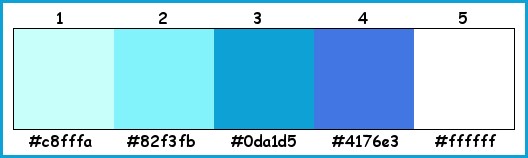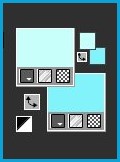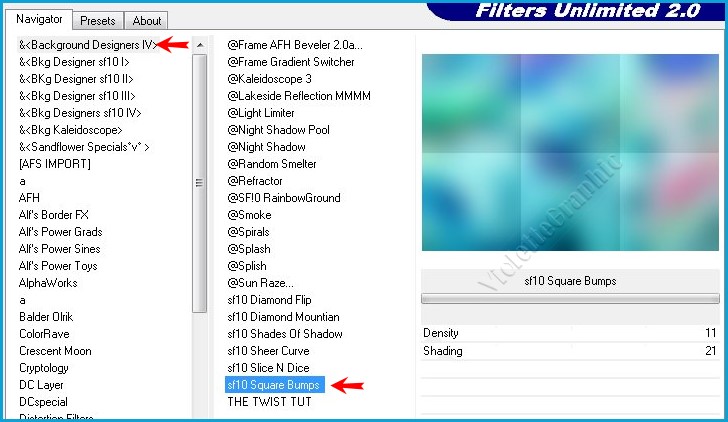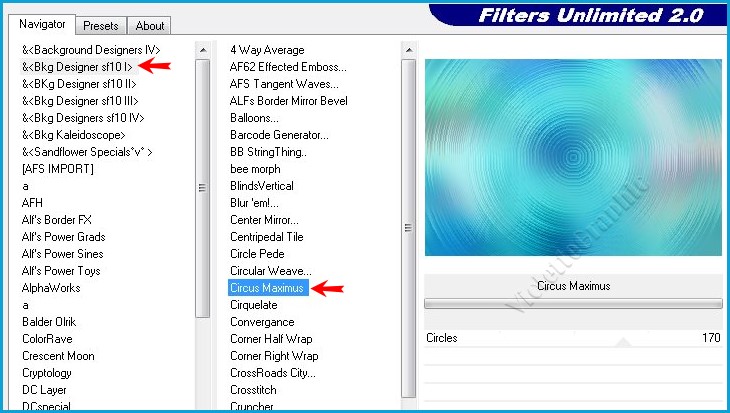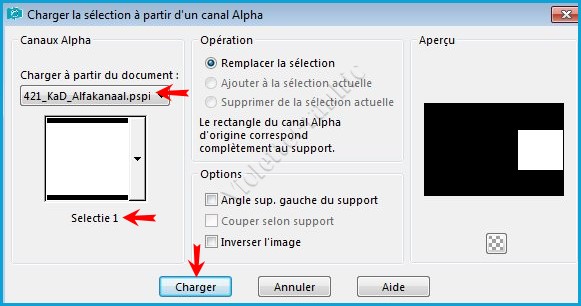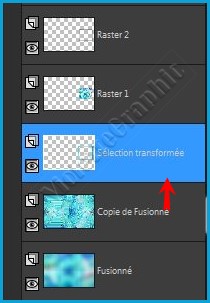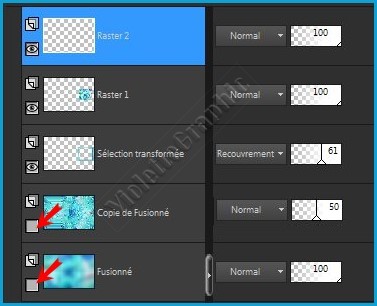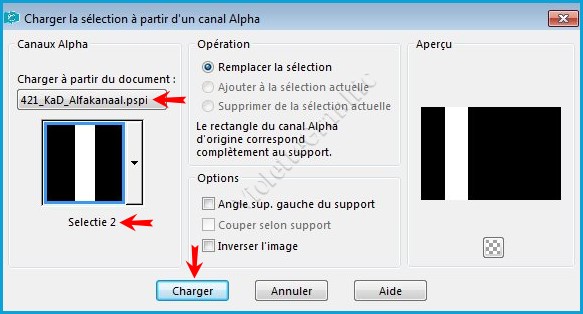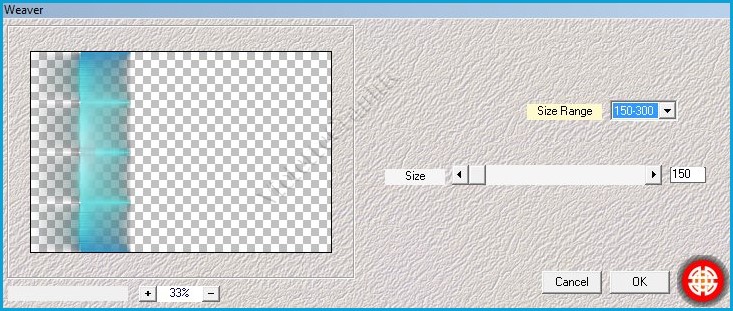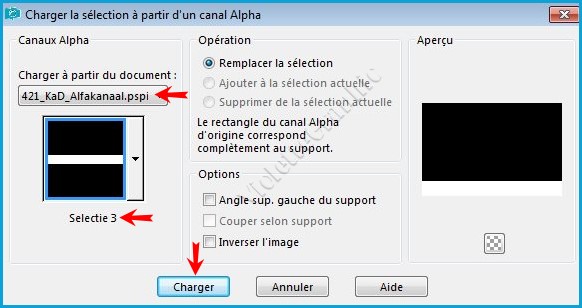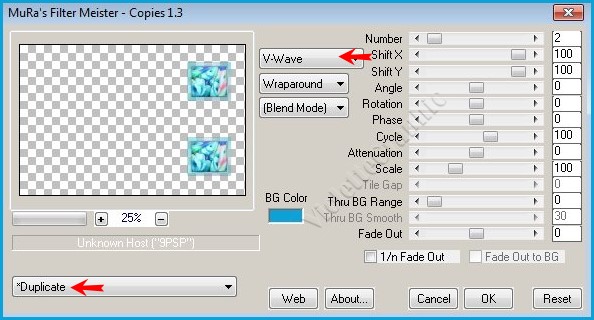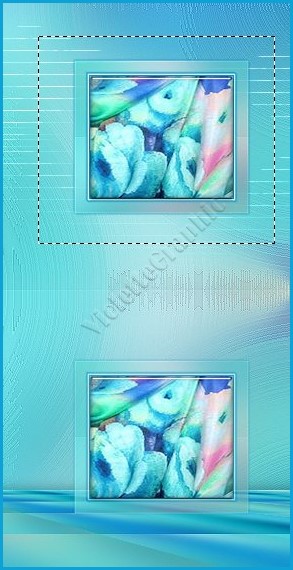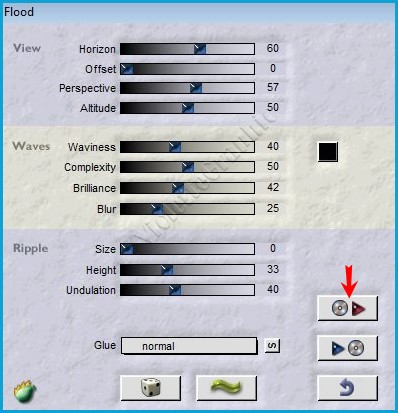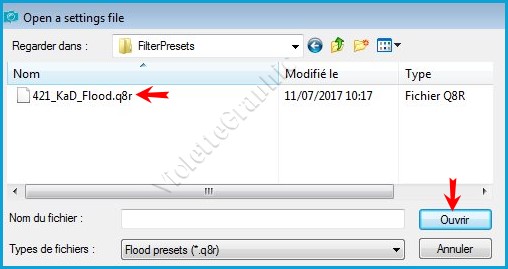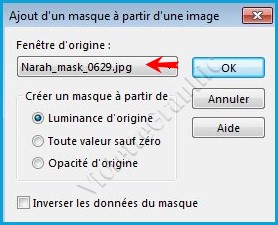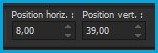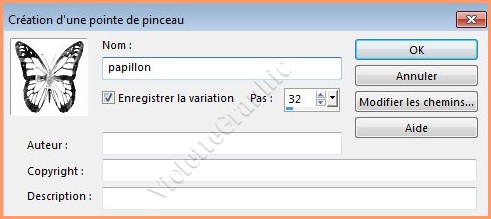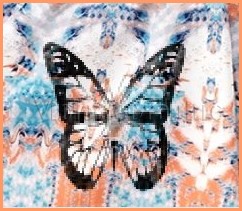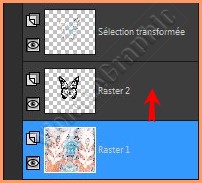|
Les Tutoriels Traduits de Karin avec son aimable autorisation ***
Merci beaucoup à Karin de m'avoir donné l'exclusivité de la traduction française de ses tutoriels*** *** Ces traductions m'appartiennent Il est strictement interdit de les copier ou de les distribuer sur le Net Les tutoriels sont la propriété de leurs auteurs *** 421 - Eilinora vous trouverez l'original de ce tutoriel ICI *** Ce tutoriel a été réalisé dans PSP X9 mais peut être effectué dans les autres versions PSP Ces traductions m'appartiennent Il est strictement interdit de les copier ou de les distribuer sur le Net *** Pour faire ce tutoriel vous aurez besoin : Tubes Karin : KaD_Woman_123 421_KaD_Butterfly 421_KaD_Deco1 Masque: Narah_mask_0629 ( ouvrir dans votre PSP et minimiser ) Sélection: 421_KaD_Alfakanaal .pspimage ( ouvrir dans votre PSP et minimiser ) Motif : 421_KaD_Patroon ( ouvrir dans votre PSP et minimiser ) Presets : 421_KaD_Shadow /421_KaD_Flood ( double-clic pour les installer dans le filtre ) Police : Rudolfo_Swash.ttf *** Filtres : ICI Unlimited 2.0 : &<Background Designers IV>/ sf10 Square Bumps Unlimited 2.0 : &<Bkg Designer sf10 I> /Circus Maximus Simple / Pizza Slice Mirror Alien Skin / EyeCandy 5 / Impact / Glass & Perspective Shadow Mehdi / Weaver Mura's Meister : Perspective Tiling /Copies Flaming Pear / Flood *** *** Les tubes sont offerts à usage personnel Vous n'avez pas la permission de placer ces tubes sur un autre site sans la permission du créateur ***
*** ** Ouvrir les tubes , les dupliquer et fermer les originauxVous pouvez utiliser vos autres couleurs Pensez à sauvegarder régulièrement votre travail Si vous utilisez d'autres tubes et d'autres couleurs, les modes de fusion et les opacités des calques peuvent varier **Palette de couleurs:
*** ** Placer en premier-plan la couleur 1 ( #c8fffa) et en arrière-plan la couleur 2 ( #82f3fb)
*** 1 - Ouvrir le fichier 421_KaD_Alfakanaal.pspimage Fenêtre/Dupliquer **Minimiser l'original **continuer sur la copie
2 - Sélection/Sélectionner Tout Activer le fichier 421_KaD_Patroon.jpgEdition/Copier/Edition/Coller dans la sélection Sélection/Ne rien sélectionner
3 - Réglages/Flou/Flou gaussien : rayon : 40
4 - Effets/Unlimited/&<Background Designers IV> / sf10 Square Bumps réglages suivants :
5 - Effets/Effets de bords/Accentuer
6 - Calques/Dupliquer Image/Miroir/Miroir horizontal Image/Miroir/Miroir vertical Mode de fusion: Lumière dure Opacité à 50% Calques/Fusionner les calques visibles
7 - Calques/Dupliquer **Effets/Unlimited/&<Bkg Designer sf10 I> /Circus Maximus réglages suivants :
8 - Effets/Effets d'image/Mosaïque sans jointure réglages suivants:
Opacité à 50%
9 - Effets/Effets de bords/Accentuer
10 - Effets/ Simple /Pizza Slice Mirror ** Réglages/Netteté/Netteté
11 - Placer la couleur 3 ( #0da1d5 )en arrière-plan **Activer le calque du fond **Sélection/Charger/Enregistrer une sélection/charger à partir Canal Alpha Charger la sélection 1
**Sélection/Transformer la sélection en calque ** Calques/Réorganiser/Déplacer vers le haut
12 - Sélection/modifier/Contracter de 20 pixels Remplir de couleur 3 ( #0da1d5 ) **Sélection/modifier/Contracter de 2 pixels Remplir de couleur premier-plan **Sélection/modifier/Contracter de 2 pixels Remplir de couleur 3 ( #0da1d5 ) **Sélection/modifier/Contracter de 2 pixels **Appuyer sur la touche "Suppr"
13 - Calques/Nouveau calque **Activer le fichier 421_KaD_Patroon.jpgEdition/Copier/Edition/Coller dans la sélection ** Réglages/Netteté/Netteté
14 - Calques/Nouveau calque **Effets / Alien Skin / Eye Candy 5 Impact/Glass Appliquer le preset "Clear" Sélection/Ne rien sélectionner
15 - Activer le calque sélection personnalisée
**Sélection/Charger/Enregistrer une sélection/charger à partir Canal Alpha Charger la sélection 1 **Sélection/modifier/Contracter de 20 pixels **Effets/Effets 3D/Ombre Portée : 2/2/35/5/couleur 3Répéter l'ombre portée avec les valeurs négatives : - 2 Sélection/Ne rien sélectionner
**Effets/Effets 3D/Ombre Portée : 2/2/35/5/couleur 3Répéter l'ombre portée avec les valeurs négatives : - 2 Mode de fusion: Recouvrement Opacité à 61%
16 - Fermer les deux calques inférieurs Activer le calque supérieur
** Calques/Fusionner les calques visibles**Ouvrir les calques fermés **Activer le calque supérieur
17 - Image/Redimensionner à 60%/décocher " Redimensionner tous les calques" **Activer l'outil sélecteur placer ces réglages X: 671 / Y: 48
Touche "A" pour désélectionner
18 - Calques/Dupliquer Activer le calque juste en dessous **Effets /Alien Skin /Eye Candy 5 Impact/Perspective Shadow Appliquer le preset 421_KaD_Shadow Ajuster la couleur si nécessaire
19 - Effets/Effets de Distorsion/Vagues réglages suivants :
20 - Activer le calque supérieur Effets/Effets d'image/Décalage réglages suivants : Hor.= 0/ Vert.= -20/ transparent ** Réglages/Netteté/Netteté
21 - Activer le calque Copie du fusionné **Sélection/Charger/Enregistrer une sélection/charger à partir Canal Alpha Charger la sélection 2
**Sélection/Transformer la sélection en calque Sélection/Ne rien sélectionner **Effets/Mehdi/ Weaver réglages suivants :
22 - Effets/Effets de Distorsion/Vagues réglages suivants :
Opacité à 65%
24 - Activer le calque du fond **Sélection/Charger/Enregistrer une sélection/charger à partir Canal Alpha Charger la sélection 3
**Sélection/Transformer la sélection en calque Effets/Mura's Meister/Perspective Tiling réglages par défaut clic sur reset puis OK Sélection/Ne rien sélectionner
25 - Calques/Réorganiser/Placer en haut de la pile ** Calques/Réorganiser/Déplacer vers le bas **Réglages/Netteté/Netteté **Effets/Effets 3D/Ombre Portée : 0/0/40/20/couleur #000000
26 - Activer le calque supérieur **Calques/Dupliquer **Activer le calque juste en dessous Effets/ MuRa's Meister /Copies réglages suivants :
27 - Faire une sélection autour du cadre supérieur
**Appuyer sur la touche "Suppr" Sélection/Ne rien sélectionner
28 - Calques/Dupliquer Image/Redimensionner à 75%/décocher " Redimensionner tous les calques" **Image/Rotation libre de 15° à gauche Placer comme ci-dessous :
**Calques/Fusionner le calque du dessous
29 - Effets / Flaming Pear /Flood cliquer sur la flèche supérieure
et dans vos documents aller cliquer sur le preset 421_KaD_Flood.q8r
30 - Ouvrir le tube 421_KaD_Butterfly.png Edition/Copier/Edition/Coller comme nouveau calque ** Calques/Réorganiser/Déplacer vers le hautImage/Redimensionner à 80%/décocher " Redimensionner tous les calques" **Image/Rotation libre de 15° à gauche **Effets/Effets 3D/Ombre Portée : 2/2/50/2/couleur #000000Placer à droite comme sur le modèle
31 - Calques/Dupliquer
Image/Redimensionner à 80%/décocher " Redimensionner tous les
calques"
Image/Retourner/Renverser horizontalement
Placer comme sur le modèle
**Répéter cette étape de façon à obtenir 6 papillons
Placer comme sur le modèle
**Activer le calque supérieur Calques/Fusionner le calque du dessous **Répéter 5 fois **Réglages/Netteté/Netteté
32 - Placer en premier-plan la couleur #ffffff **activer le calque Copie du fusionné **Calques/Nouveau calque Remplir de couleur #ffffff ** Activer le masque Narah_mask_0629 .jpg Calques/Nouveau calque de masque/à partir d'une image/Ajout d'un masque à partir d'une image sélectionner le masque Narah_mask_0629.jpg
**cocher luminance d'origine **Dans la Palette des calques clic droit sur le calque groupe /Fusionner le groupe Mode de fusion: Lumière douce
33 - Ouvrir le tube KaD_Woman_123.png Edition/Copier/Edition/Coller comme nouveau calque ** Calques/Réorganiser/Déplacer vers le hautImage/Retourner/Renverser horizontalement Image/Redimensionner à 50%/décocher " Redimensionner tous les calques" **Activer l'outil sélecteur placer ces réglages X: 8 / Y: 39
Touche "A" pour désélectionner
34 - Réglages/Netteté/Netteté Calques/Dupliquer Activer le calque juste au dessous ** Réglages/Flou/Flou gaussien : rayon : 10 Mode de fusion: Multiplier
35 - Activer le calque supérieur **Activer l'outil Texte/Police Rudolfo_Swash/taille : 72/vectoriel/épaisseur du trait : 1 couleur premier-plan /couleur arrière-plan #ffffff
Entrer le texte : Eilinora clic sur Appliquer
36 - Calques/Convertir en calque raster **Effets/Effets 3D/Ombre Portée : 2/2/50/2/couleur #000000**Activer l'outil sélecteur placer ces réglages X: 415 / Y: 123
Touche "A" pour désélectionner Opacité à 75%
37 - Ouvrir le tube 421_KaD_Butterfly.png Edition/Copier/Edition/Coller comme nouveau calque Image/Redimensionner à 65%/décocher " Redimensionner tous les calques" **Image/Rotation libre de 30° à droite **Effets/Effets 3D/Ombre Portée : 2/2/50/2/couleur #000000** Réglages/Netteté/Netteté Placer à droite comme sur le modèle
38 - Image/Ajouter des bordures : 1 pixel couleur 4 ( #4176e3 ) ** Image/Ajouter des bordures : 3 pixels couleur #ffffff ** Image/Ajouter des bordures : 1 pixel couleur 4 ( #4176e3 ) ** Image/Ajouter des bordures : 20 pixels couleur #ffffff ** Image/Ajouter des bordures : 1 pixel couleur 4 ( #4176e3 ) Sélection/Sélectionner Tout **Image/Ajouter des bordures : 35 pixels couleur 5 ( #ffffff )
39 - Effets/Effets 3D/Ombre Portée : 0/0/60/30/couleur 4 ( #4176e3 ) Sélection/Ne rien sélectionner
40 - Image/Ajouter des bordures : 1 pixel couleur 4 ( #4176e3 ) ** Image/Ajouter des bordures : 3 pixels couleur #ffffff ** Image/Ajouter des bordures : 1 pixel couleur 4 ( #4176e3 )
41 - Activer le tube 421_Deco1.png Edition/Copier/Edition/Coller comme nouveau calque **Activer l'outil sélecteur placer ces réglages X: 45 / Y: 6
Touche "A" pour désélectionner
42 - Placer le copyright de Karin **Placer votre signature
38 - Redimensionner 900 pixels Réglages/Netteté /Masque flou : 2/30/2/Luminance non coché
39 - Exporter en JPEG Optimisé
*** Pour avoir un papillon du même motif que le vôtre
1 - Ouvrir le tube 421_KaD_Butterfly.png 2 - Image /Niveau de gris 3 - Image /Image en négatif
4 - Fichier/Exporter/pinceau personnalisé:
5 - Ouvrir votre motif couleur #000000 en premier-plan **Rechercher votre pinceau
6 - Calques/Nouveau calque cliquer sur votre motif:
7 - Sélection/Sélectionner Tout Sélection/Flottante Sélection/Statique
**Activer le calque du motif Sélection/Transformer la sélection en calque **Calques/Réorganiser/Placer en haut de la pile Edition/Copier/ Edition/Coller comme nouvelle image
**Enregistrer en png
***
Une autre version:
Tube de Babette
***
*** Année 2017 ***
|